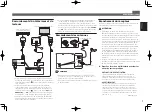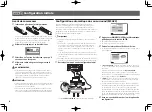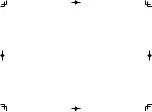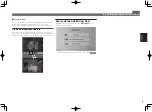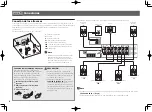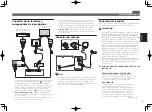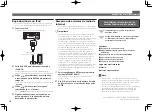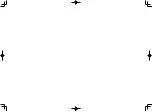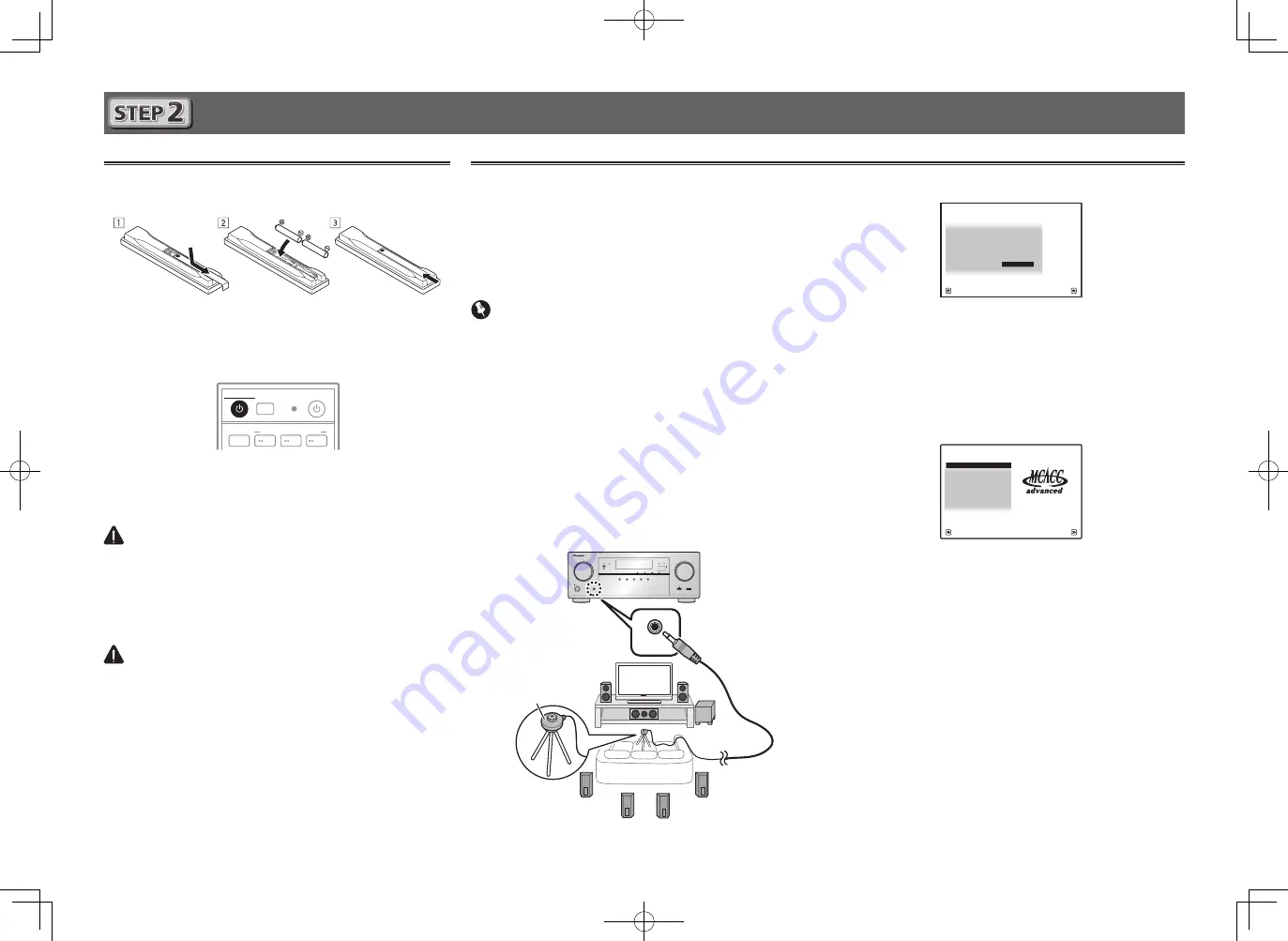
8
Configuración inicial
Antes de comenzar
1
Ponga las pilas en el mando a distancia.
Las pilas suministradas con la unidad son para verificar las
operaciones iniciales; puede que no duren mucho tiempo.
Recomendamos usar pilas alcalinas de duración más larga.
2
Encienda el receptor y el televisor.
ALL ZONE STBY
SOURCE
STANDBY/ON
MAIN
SUB ZONE CONTROL
Z2
Z3
HDZ
RECEIVER
3
Cambie la entrada del televisor para conectarlo
al receptor.
4
Apague el subwoofer y suba el volumen.
ADVERTENCIA
• No utilice ni guarde las pilas a la luz solar directa ni en
otros lugares de mucho calor como, por ejemplo, dentro de
un automóvil o cerca de una calefacción. Esto puede ser la
causa de que las pilas tengan pérdidas, se sobrecalienten,
revienten o se incendien. También se puede reducir la
duración o el rendimiento de las pilas.
PRECAUCIÓN
• Cuando inserte las pilas, asegúrese de no dañar los resortes
de los terminales (–) de las mismas. Esto puede causar fugas
o recalentamiento en las pilas.
• Cuando tiene que desembarazarte de las baterías usadas, por
favor se adapte a los reglamentos gubernamentales o a las
disposiciones en materia ambiental en vigor en su país/área.
Configuración automática para sonido envolvente (MCACC)
La configuración de calibración acústica automática de
múltiples canales (MCACC) usa el micrófono de configuración
suministrado para medir y analizar el tono de prueba que
sale por los altavoces. Esta configuración permite hacer
mediciones y ajustes automáticos de alta precisión; al utilizarla
se creará un entorno de audición óptimo para el usuario.
Importante
• Mida en un entorno silencioso.
• Si tiene un trípode, utilícelo para situar el micrófono de
modo tal que quede a nivel del oído en la posición de
audición normal. En caso contrario, sitúe el micrófono a
nivel del oído utilizando una mesa o silla.
• Si hay obstáculos entre los altavoces y la posición de
audición (micrófono) puede que no sea posible tomar
medidas precisas.
• Cuando mida, apártese de la posición de audición y opere
utilizando el mando a distancia desde el lado externo de
todos los altavoces.
1
Conecte el micrófono de configuración
suministrado.
MASTER
VOLUME
STANDBY/ON
INPUT
SELECTOR
iPod iPhone
DIRECT CONTROL
STATUS
ADVANCED
SURROUND
STANDARD
SURROUND
AUTO SURR/ALC/
STREAM DIRECT
PHONES
SPEAKERS
CONTROL – MULTI-ZONE – ON / OFF
BAND
TUNER EDIT
TUNE
PRESET
ENTER
iPod iPhone
HDMI
ADVANCED
MCACC
FL OFF
MCACC
SETUP MIC
5V
1 A
HDMI 5 INPUT
MCACC
SETUP MIC
La pantalla
Full Auto MCACC
aparece en su televisor.
Speaker System
: Normal(SB/FH)
1a.Full Auto MCACC
A/V RECEIVER
Exit
Return
START
EQ Type
:
---
MCACC
: M1.MEMORY 1
Measurement Type :
Basic
2
Pulse MAIN RECEIVER en el mando a distancia
y luego pulse el botón ENTER.
• La medición automática empezará.
• La medición tardará entre 3 y 12 minutos aproximadamente.
3
Siga las instrucciones que aparecen en la pantalla.
• El ajuste automático se completa cuando aparece la
pantalla Home Menu.
1. Advanced MCACC
2. MCACC Data Check
3. Data Management
4. System Setup
5. Network Information
6. Operation Mode Setup
Exit
Return
HOME MENU
A/V RECEIVER
• Si se visualiza
Reverse Phase
, las conexiones de los
cables de los altavoces (+ y –) pueden estar invertidas.
Compruebe las conexiones de altavoz.
Aunque las conexiones sean correctas, puede que se
visualice
Reverse Phase
, dependiendo de los altavoces y
del entorno circundante. Sin embargo, esto no afecta a las
mediciones, así que seleccione
Go Next
.
• Si se visualiza
ERR
, verifique que los altavoces estén
conectados correctamente.
Ej.) Verifique que el altavoz de sonido envolvente no haya sido
conectado por error al terminal del altavoz de sonido envolvente trasero.
• Si se corta la alimentación, el núcleo del cable del altavoz
puede estar en contacto con el panel trasero o los núcleos (+)
y (–) pueden estar tocándose, lo que hace que los circuitos de
protección se activen. Vuelva a trenzar el núcleo del cable del
altavoz y conéctelo de forma que no sobresalga del terminal del
altavoz. Compruebe también las conexiones laterales del altavoz.
4
Asegúrese de que el micrófono de
configuración esté desconectado.
Trípode
Micrófono